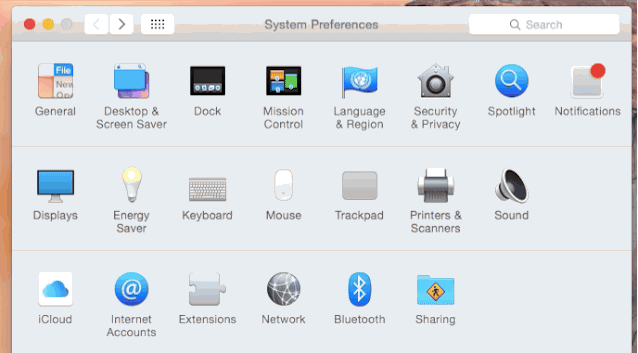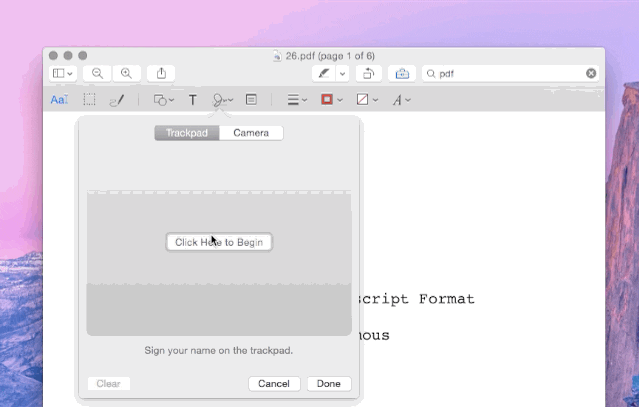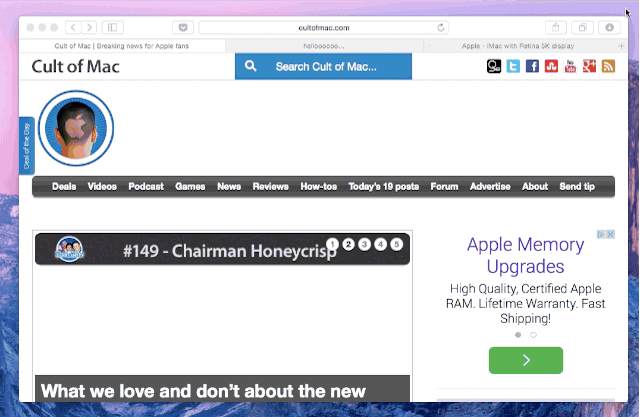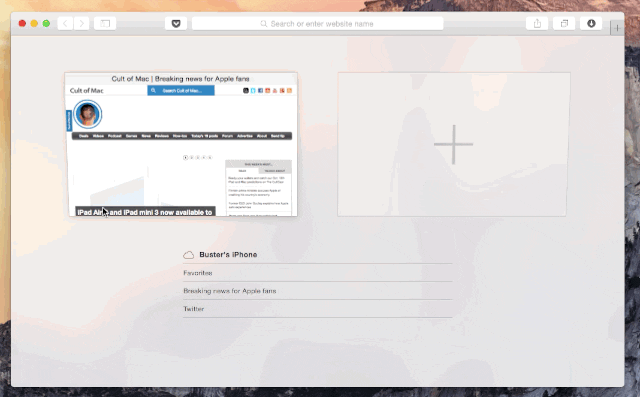Egy új operációs rendszer érkezése újdonságokat és OS X Yosemite az új funkciók és funkciók sokfélék, nagyon változatosak és érdekesek, ezért kényelmes minél előbb megismerni őket, és a legtöbbet kihozni a számunkra leghasznosabb mindennapi életben.
13 tipp az OS X Yosemite "préseléséhez"
Az új OS X Yosemite 10.10 Ez nem egyszerűen egy új minimalista, lapos és színes stílusra redukálódik, hanem több tucat új funkciót tartalmaz. Ezek közül sokat a hagyományosabb felhasználók észre sem vesznek, mások egyszerűen ott vannak, és egyedül végzik munkájukat, anélkül, hogy tudnunk kellene a létezésükről. Mindezen funkciók közül azonban sok valóban hasznos lehet.
Köszönhetően a speciális webnek Mac-kultusz Ma egy sor tippet adunk vizuális módban, hogy a legtöbbet hozza ki az OS X Yosemite-ból, bár némelyik már ismerősnek hangzik majd számodra, miután megnézted Alkalmazott. Menjünk oda.
Nyomja meg a reflektorfényt
Az új OS X Yosemite Spotlight Hihetetlen frissítést kapott, és most erősebb, mint valaha. Nyomja meg a CMD + szóköz billentyűt, és keressen 22 adattípus között mindent, amit csak szeretne. Konfigurálhatja azokat az adatokat, amelyekben láthatók lesznek reflektorfény a Rendszerbeállításokból.
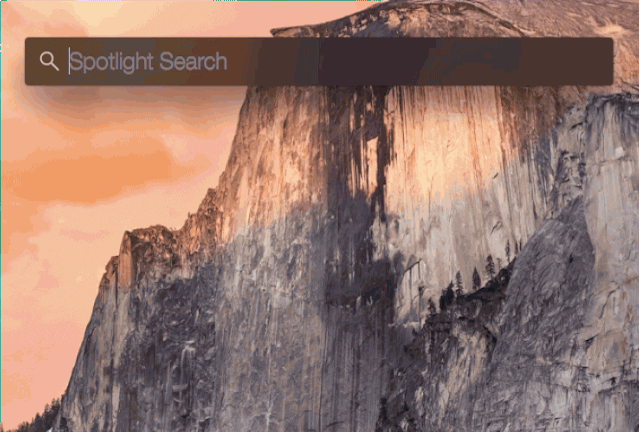
Jegyezzen fel képeket és pdf-eket közvetlenül a Mailből
a OS X Yosemite írhat jegyzeteket képekre vagy pdf-ekre közvetlenül a Mail alkalmazásban, anélkül, hogy előzetesen szerkesztenie kellene a képet. Ehhez csak a melléklet jobb felső részén található legördülő menüre kell kattintania.
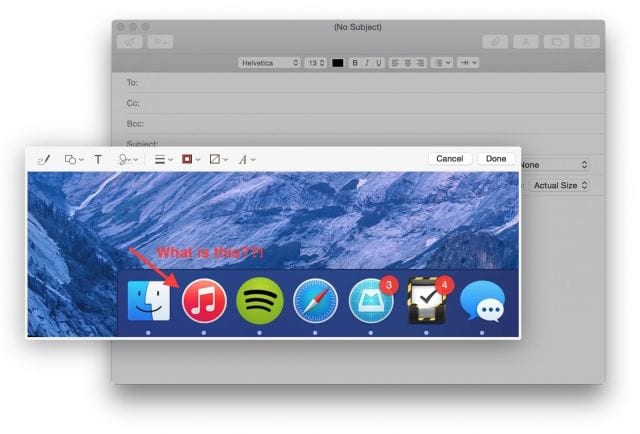
Képek megjegyzése a Mailben az OS X Yosemite segítségével
Kezelje a bővítményeket.
Csakúgy, mint az iOS 8 esetében, szintén OS X Yosemite harmadik féltől származó kiterjesztések beépíthetők. Ha a Rendszerbeállítások → Bővítmények menüpontra lép, megtekintheti az összes telepített alkalmazást a bővítmények hozzáadásának lehetőségével.
Négyféle kiterjesztés létezik: Műveletek, Kereső, Megosztás menü és Mai menü, utóbbiak widgetek formájában az Értesítési központ Ma fülén, ugyanaz, mint az iOS 4-ban.
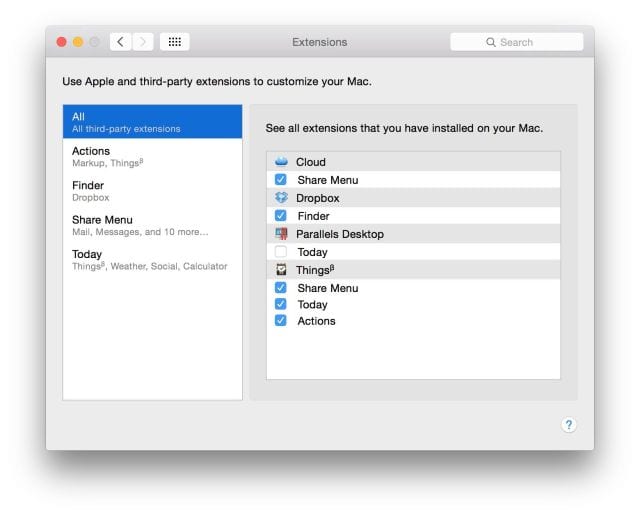
OS X Yosemite kiterjesztések
A "sötét mód" aktiválása
Egy új testreszabási lehetőség, amely bizonyos időpontokban nagyon hasznos lehet. Jobban megismerheti ezt a lehetőséget itt.
Jelentkezzen a Trackpad segítségével
Ezzel az opcióval manuálisan aláírhatja a PDF dokumentumokat, vagy kézjegyzeteket készíthet a Mac TrackPad segítségével.
Privát keresések a DuckDuckGo-val
A DuckDuckGo nem követi és nem rögzíti az internetes kereséseket, és mostantól a Safari-ba van beépítve. Ha azt szeretné, hogy a keresés ne hagyja el a Mac számítógépét, aktiválja a DuckDuckGo alkalmazást a Safari → Beállítások → Keresés menüben
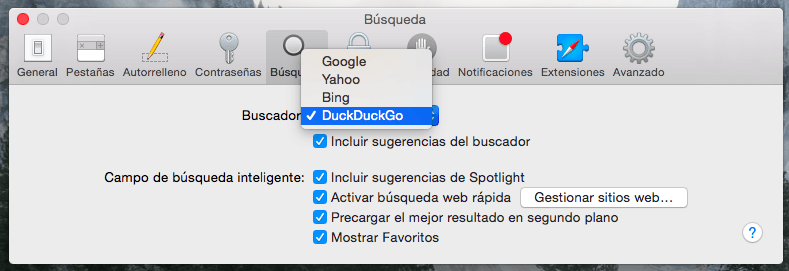
Az összes megnyitott fül megtekintése a Safari alkalmazásban
A Shift + CMD + billentyűparancs segítségével "pillantást vethet" a Safari összes megnyitott fülére, az iCloudra is, bezárhatja vagy átrendezheti őket.
Használja a Handoff alkalmazást az azt támogató alkalmazásokhoz
folytonosság y Átadás Ezek lehetővé teszik, hogy folytassa az iPhone-on megkezdett munkát, hogy befejezze azt a Mac-en (vagy fordítva). Használja ki ezt a funkciót. Például, ha e-mailt ír a Mail from Yosemite alkalmazásból, a Mail alkalmazás ikon megjelenik az iPhone zárolási képernyőjének alján. A megérintéssel a Mail pontosan ott nyílik meg, ahol a Mac-en volt (és fordítva). Mac-en ezek az alkalmazások a Dock bal oldalán jelennek meg.
Engedélyezheti / letilthatja Átadás a Rendszerbeállítások alatt.
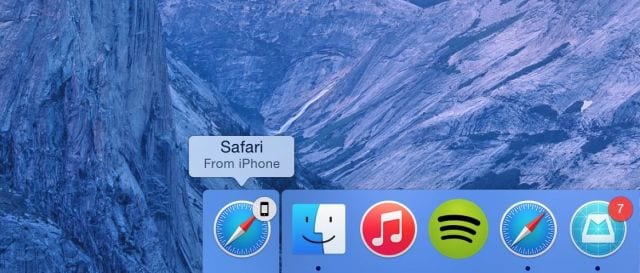
Hotspot hozzáférés
Az internet megosztása az iPhone készülékéről évek óta lehetséges, de most is, az iOS 8 és a Yosemite közötti folytonosságnak köszönhetően, ez könnyebb, mint valaha, mindaddig, amíg mindkét eszközön ugyanazon az iCloud-fiók alatt csatlakozik. Az iPhone automatikusan megjelenik a Wi-Fi hálózatok listájában.
További információ az azonnali hotspotról és a folytonosságról itt.
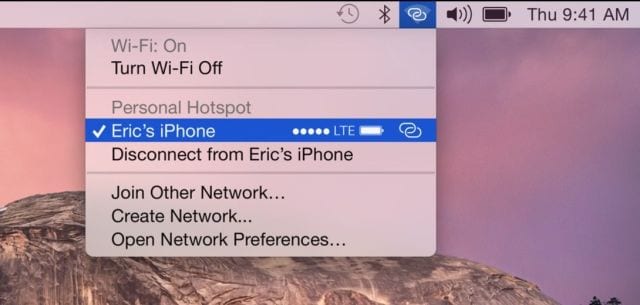
Hívások fogadása Mac-ről
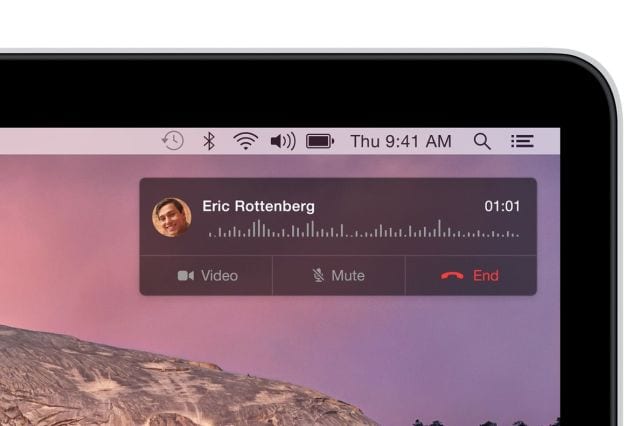
És válaszoljon SMS-eket a Mac-ről is
Indíthat beszélgetést iPhone-ján vagy iPad-jén, és folytathatja Mac-en, de "SMS-t vagy iMessage-beszélgetést is indíthat Mac-jén a Safari, a Névjegyzék, a Naptár vagy a Spotlight bármely telefonszámára kattintva".
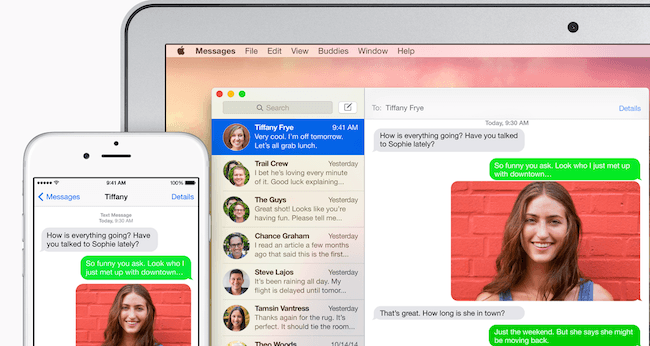
Rögzítse iPhone vagy iPad képernyőjét
A QuickTime a Mac képernyőjének felvétele mellett az iPhone vagy iPad képernyőjét is rögzítheti, ha Lightning kábellel csatlakozik. Ehhez csak meg kell nyomnia a rögzítés gomb melletti QuickTime legördülő menüt, és ki kell választania az iDevice-t és annak mikrofonját.
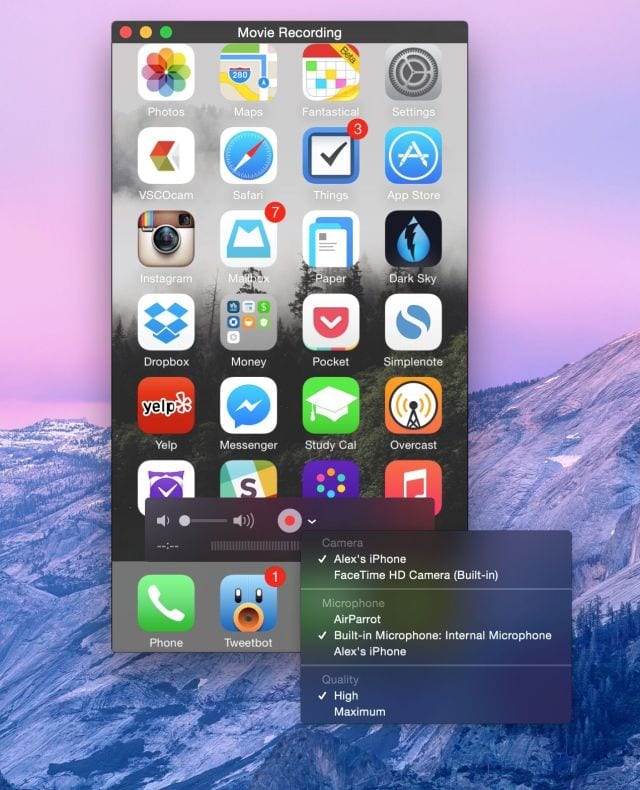
Csökkentse az átláthatóságot
Ha néhány alkalmazás után nem szeretné látni a Mac hátterét, akkor az átlátszóságot a Rendszerbeállítások → Kisegítő lehetőségek → Átláthatóság csökkentése menüpontban fejezheti be.
FORRÁS: Mac-kultusz